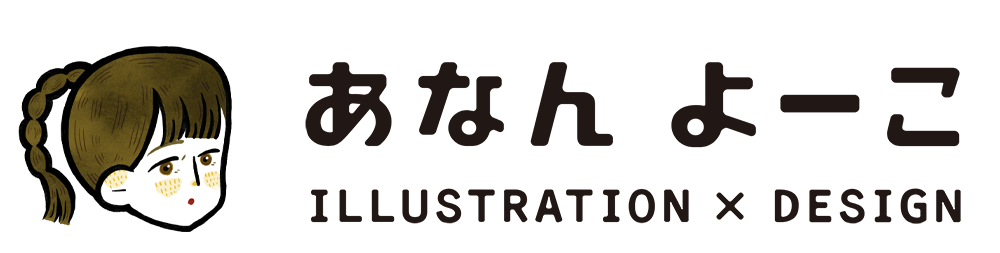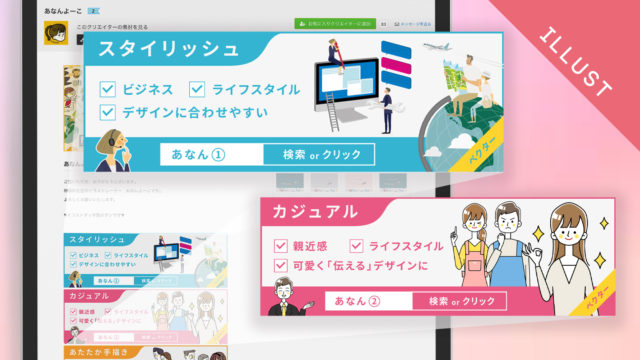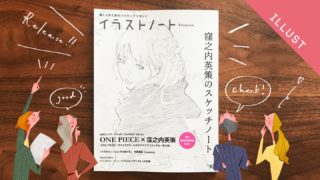こんにちは。
イラストレーターのあなんよーこ(@anan_illust)です。
私は仕事でも趣味でも、毎日iPadを使用しています!触らない日はほとんどありません!!
そんな私がiPadを使用して2年経って改めて使用方法や感想、さらに快適にするグッズやアプリをご紹介します!!
購入した理由と選び方
イラストをもっと気軽に描きたいから
購入した理由も「イラスト」でした!
それまではノートに線画だけを描いて、スキャンし、Photoshopで綺麗に処理をして色を塗ったり…。Adobe Photoshopにペンタブを使用し描いていました。
そうなるとパソコン無くては完成まで仕上げることができず、なんとなくモヤモヤ。
さらに、仕事でもペンタブを使用していたので、「画面に直接描かない」という環境は慣れてはいたのですが、自分の「オリジナルイラスト」を描くとなるとなんか違う…もっと、ガシガシといろいろ描きまくりたい!という欲求が高まっていました。
そんな描きたい欲求を満たすため、iPadproの購入を決意!!!!
イラストをiPadで描けるようになって、長年のモヤモヤが消えました‼︎#iPadPro2020 #イラスト pic.twitter.com/2GjGW2K5PX
— あなんよーこ/イラストレーター (@anan_illust) April 13, 2020
今までのもやもやもスッキリ!!!
▼以下の記事で「iiPad Pro2020/12.9インチ/wi-fi/256GBを選んだ理由」を紹介しています。
選んだ時に皆様からいただいたご意見もまとめています!特にサイズで悩んでいる方は参考にご覧ください!

使用方法
イラストを描くのがメイン
もちろん!イラスト作成がメインで毎日使用しています!
ラフから仕上げまで、ほとんどiPad。ストックイラストやデザインの作成が必要な時は、仕上げだけパソコンでAdobe IllustratorやPhotoshopを使用しています。
イラスト使用アプリ
待ちに待ったiPadproが届いて、1番にやったことは自分にあったイラストアプリ探し!
iPadの描き心地などは、店頭で試すことはできてもイラストアプリをいろいろ試す場面は少なく、ちゃんと使えるアプリはあるのかが1番の不安点でした。
他の方が、いくら良いと言っても、絵柄や作成方法は十人十色。欲を言えば、もっと描きたい!と思える相性ぴったりのアプリが良い!と思っていました。
選び方のポイント
どんな絵を描くのかでも選び方は変わります。ポップなイラストか漫画か繊細なタッチか…
まずは、基本的に確認した方が良いポイントをご紹介します!
レイヤー数
複雑なイラストや、色数を多く使う人は、レイヤー数にも注目してくださいね。
私のイラストも基本的には色をたくさん使いますし、モチーフごとにもレイヤーを分けて使っています。
そのため、どれくらいのレイヤーを使用できるのか、また新規レイヤーの作成や合体等の扱いも簡単かどうか使い心地を確認することも大切だと思います。
出力データ形式
パソコンでPhotoshop等を併用して使用したい人は、psdなど保存できるデータ形式もチェックしましょう!!
扱いやすい形式でパソコンなどに共有できるとその後の作業もとっても楽になります。
また、お客様が必要としてるデータにも簡単に変換できると、データのやり取りもとってもスムーズになります。
使用できるブラシなどの種類
ブラシやペンの種類は大切ですよね!!!!使うものによって絵柄に多少の影響が出てきます。
私もiPadを使用する前のPhotoshopで描いていた時、お気に入りのブラシがあり、それをiPadでも使用したいといろいろと検索しました。しかし、解決できませんでした。
ただ、すでにiPadで使用できるブラシデータはたくさん存在していて、種類も豊富に揃っています。
私もPhotoshopで使用でいたブラシよりも使いやすく、描きたくなるブラシに出会うことができ、今でもずっと使用しています。
キャンバスサイズもしっかり確認!
キャンバスサイズとはイラストを描ける範囲のこと。
どれくらい大きいサイズまで対応できるのか、サイズや解像度、カラーモードなどどれくらい設定できるのか…など、自分の使用方法に合う項目をいろいろ確認してみてくださいね。
イラストアプリのいろいろ
イラストアプリは色々あるため、ここでは、私が使用した3つをご紹介します!
Procreate (プロクリエイト)
私も使用しているProcreate!!有料のアプリではありますが、とっても使いやすくおすすめです!
実際に、私が悩んでいた時も1番おすすめされたアプリでした。
数百以上のブラシも揃い、自由にブラシを作ることもできます!
クリエイティブなプロ集団にもアーティストを志す多くの人からも愛されているProcreateは、iPad対応の創作Appを牽引しています。
数百にも及ぶ手づくりのブラシ、革新的なアートツールの数々、高度なレイヤーシステム、そして光速のValkyrieグラフィックエンジンを搭載したProcreateは、表現力豊かなスケッチ、鮮やかな描画、ゴージャスなイラスト、美しいアニメーションを創作するのに必要なすべてを備えています。
App Storeプレビュー
画面もツールもシンプルで絵を描く作業の邪魔になりません。
自由なラフなラインももちろん描けますが、直線や綺麗な円や三角形なども簡単に描くことができます!
私はiPad買ってから、ずっとProcreate一筋です!
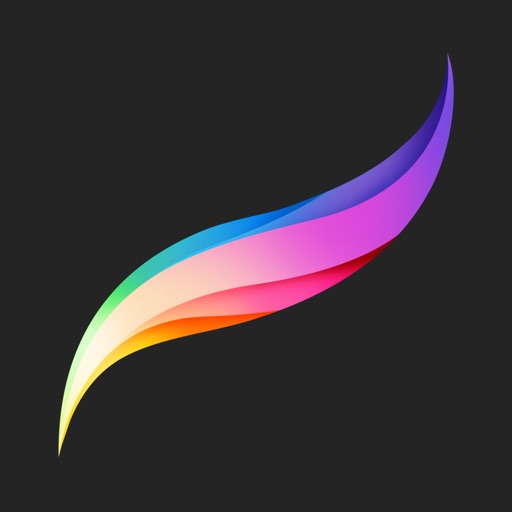
いろいろな方からオススメされたProcreate‼︎
— あなんよーこ/イラストレーター (@anan_illust) March 26, 2020
たしかにすごく使いやすい気が!
調べると使い方を説明している動画やサイトもたくさんあるのも嬉しい!
↓おすすめされた記事!とても詳しく書かれていました!ありがとうございます!
https://t.co/6PAIfdLzmy#イラスト #procreate #iPadPro pic.twitter.com/1NRB2Az0hE
CLIP STUDIO PAINT EX(クリスタ)
イラストを描いている人なら1度は聞いたことがあるのでは無いでしょうか?
イラストレーションやアートワークの制作にCLIP STUDIO PAINT PRO. イラストレーション、アートワーク作成に最適な機能を搭載したスタンダードモデル。マンガ表現や短いアニメーションクリップの制作も可能
CLIP STUDIO PAINT
PCやスマホ、タブレットなど幅広い機器に対応していて、1番多く使われているイラスト作成アプリです。
機能が充実していて、有名な方だけで無く、イラストの学校でも使われているそう!すごい!信頼できそう!
スマホでも使えるのも、隙間時間もきっちり使いたい人には嬉しいポイントですね!!
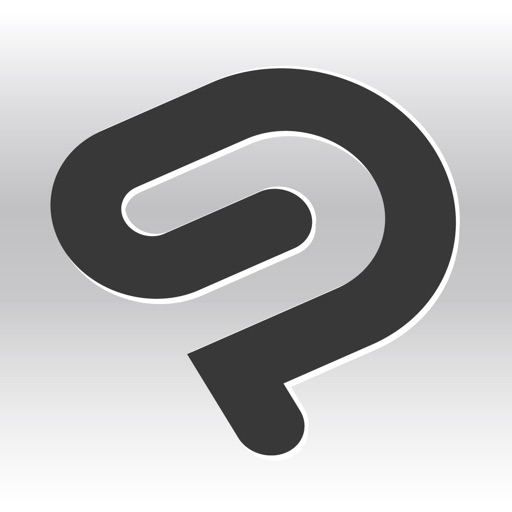
メディバンペイント(Medibang Paint)
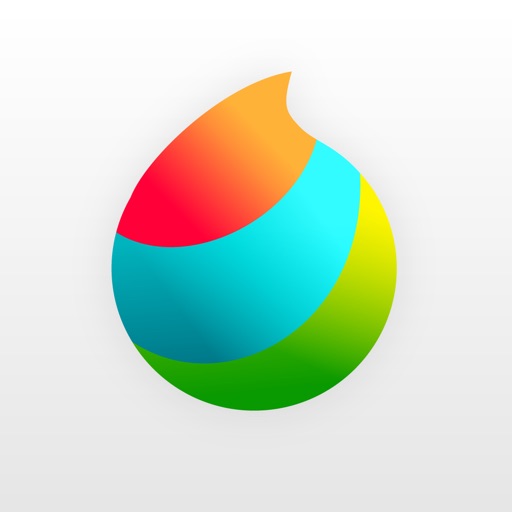
今度はMediBang Paintを使ってちょっと描いてみました。
— あなんよーこ/イラストレーター (@anan_illust) March 26, 2020
なんとなくこっちのほうが使いやすそう。
無料なのに幅広く使えそうですごい!
さっとアプリ起動して、画面に直接描けるってすごいなぁ#iPadPro2020 #イラスト pic.twitter.com/udNHBQ8CcL
iPadにぴったり!アクセサリー!!!
イラストを描くために、iPad以外にも購入したものがあります!
最初に買った時からほとんど変わらず、使い続けているものばかりですが、1年経っての感想も合わせてご紹介しますね。
Apple Pencil
私が購入したのはApple Pencil第二世代。
今でも、快適に使用していますが、ペン先は使っているうちに削れてしまうため、4回以上は付け替えています。
イラストを描くなら必須です!
デスク
最初は机にそのまま置いて描いていました、だんだんと猫背になっている背中が痛くなり、長時間使うことがきつくなりました…
そのため、空き箱や本を重ねて使ってみたものの、なんかかっこ悪いし使いづらい!!!
そこで、多くのiPadユーザーがおすすめしているこちらを購入!!!
本当にいいです!!!今はiPadだけでなくMacBookProもデスクに乗せて使用しています。
目線も上がり、背中を伸ばし前を向きながら作業ができるだけで、本当にラクになりました。
イラストを描いていると、すごい体重がかかってしまいますが、大丈夫!!本当にしっかりしていて安心感抜群でした!高さも角度も自由に変更できます!
私は安くなっていたピンクを購入!とっても可愛いカラーでお気に入りです!
カバー
iPadと一緒に購入したカバー!
フタ部分が折り曲がり、描きやすい傾斜を作ってくれます。
ちょっと外で描きたい時も、描きやすい環境を作ってくれます!
Apple Pencilを収納できる部分もあり、カバーをつけたまま充電もできます。
カラーもたくさんあるので、まずはこれを買っておけば間違い無いかも…

【ペンの収納が便利】 iPad Pro 11インチ 12.9インチ カバー 2020 10.2 ケース iPadAir 10.5 iPad mini5 10.5インチ iPadPro 12.9 ケース ペン収納付き iPad2018 ブック型カバー iPad9.7 2017 ペン収納 ブック型 オートスリープ スタンド アイパッド iPad ケース iPadカバー
透明保護フィルム
イラストを紙に描くのが好きだった皆さんにはぜひおすすめ!!!
保護フィルムには色々な種類があり、ツルツルした物やブルーライトをカットしてくれるものがよく販売されています。
私が選んだのはこちら!
少しざらざらとしていて、iPadの画面の上で紙に描いているような描きこごち♪
本当に良いです!また、色などもはっきり綺麗に見えるクリアタイプが良いですよ!
使用感想
買ってよかった!!!最高!!!
私にとっては、今までで1番「買ってよかった!!」と思ったものかもしれません。
イラストを描くことの距離がぐんっと近くなり、イラストの研究ももっと楽しくなりました。
おかげで色々な絵柄に出合うことができ表現の幅も広がっている気がします。
さいごに
自分がやりたいことや仕事にしたいことに、どんな道具が必要か…
時には、とっても高いものかもしれません。私にとってiPadは、そんな存在でした。
ほとんど自分の中では買おうと思ってはいても決断できず、旦那さんに相談。
「仕事に必要なら買いなよ」とあっさり。そして購入。
あの時、買っていなかったら、私のイラストの絵柄や活動内容も少し変わっていたかも…感謝です。
この記事が誰かのお役に立てれば幸いです♪
ここまでお読みいただきありがとうございました!!
イラストレーターのあなんよーこ(@anan_illust)でした。